Excelberäkningar är fel

En handledning för att hjälpa till med problem där Microsoft Excel kalkylblad inte beräknar korrekt.
Om du vill schemalägga en engångsavstängning efter 5 minuters fördröjning på din Windows 10-dator:
Starta kommandotolken från Start-menyn.
Skriv "shutdown /s /t 300" (300 hänvisar till fördröjningen i sekunder).
Tryck på retur. En bekräftelseprompt visas.
När du vill schemalägga en avstängning på Windows 10 kan du stänga av en timer som låter dig ta dig bort från din enhet utan att behöva avbryta pågående uppgifter. I den här guiden visar vi dig två metoder för att du ska kunna schemalägga en automatisk avstängning, antingen vid ett enstaka tillfälle eller enligt en vanlig tidtabell.
Det enklaste sättet att lägga till en engångsavstängningstimer är genom att anropa avstängningen med kommandotolken. Starta kommandotolken från Start-menyn (skriv "cmd" i sökrutan) för att börja använda den här metoden.
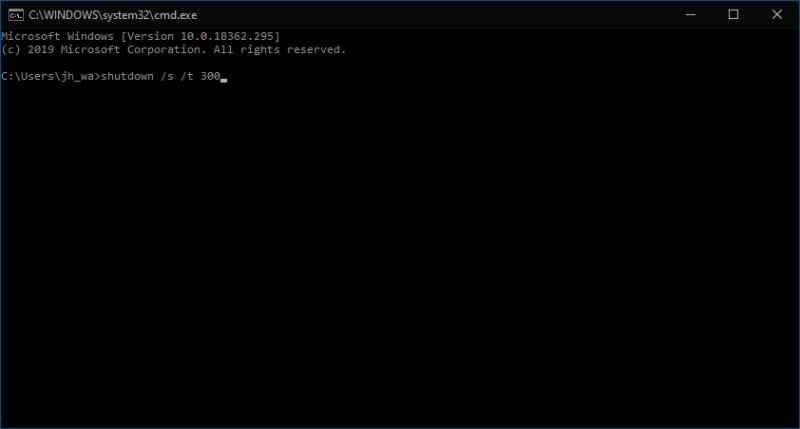
Syntaxen för shutdown-kommandot är följande:
avstängning /s /t 300
Skriv kommandot och tryck på enter. Du kommer att se en varning om att din enhet kommer att stängas av om 5 minuter. Fördröjningen anges i sekunder som värdet efter /t i kommandot – ändra detta nummer för att ändra hur länge Windows väntar innan det stängs av.
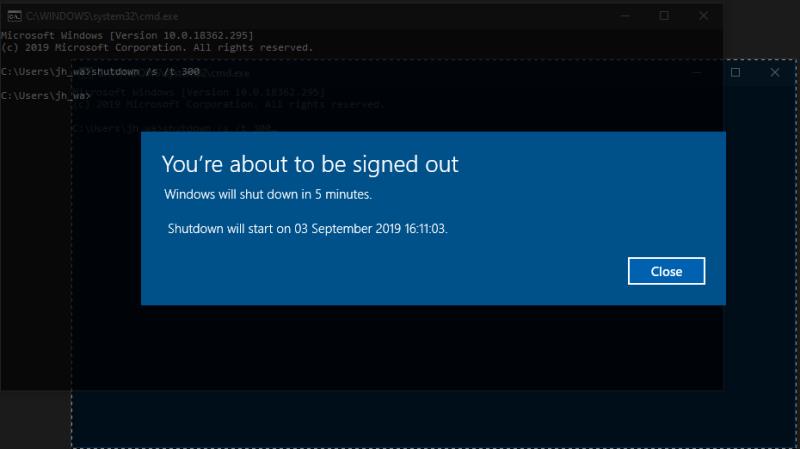
Du kan nu stänga kommandotolken och fortsätta använda din dator. Alternativt kan du låsa den och gå bort från den, och lämna bakgrundsuppgifter att avsluta. Hur som helst kommer Windows automatiskt att stängas av, vilket tvingar fram stängning av alla program, när timern går ut. Du kan avbryta avstängningen när som helst genom att köra avstängning /a. Här är en utökad lista över kommandon du kan använda för att schemalägga en avstängning på Windows 10 med kommandotolken.
Windows Task Scheduler-verktyg låter dig köra program enligt ett schema. En mängd olika triggers kan användas, även om vi kommer att hålla oss till en tidsbaserad trigger för den här artikeln.
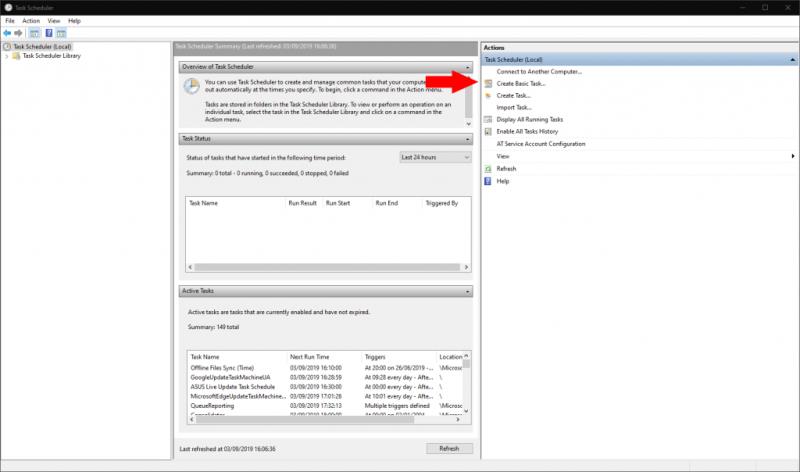
Öppna Task Scheduler genom att söka efter den i Start-menyn. Klicka på "Skapa grundläggande uppgift" i åtgärdsfönstret till höger och namnge uppgiften "Stäng av". Klicka på knappen "Nästa" för att fortsätta.
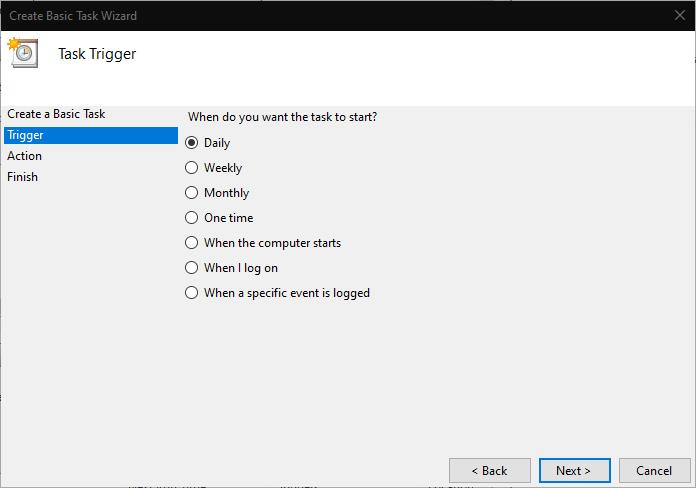
Du måste nu definiera utlösaren för avstängningen. Du kan välja mellan dagliga, veckovisa och månatliga återkommande, eller välja en engångshändelse. Klicka på Nästa för att göra ditt val och ange parametrarna för din utlösare. I vårt fall stänger vi automatiskt av enheten klockan 22:00 varje dag.
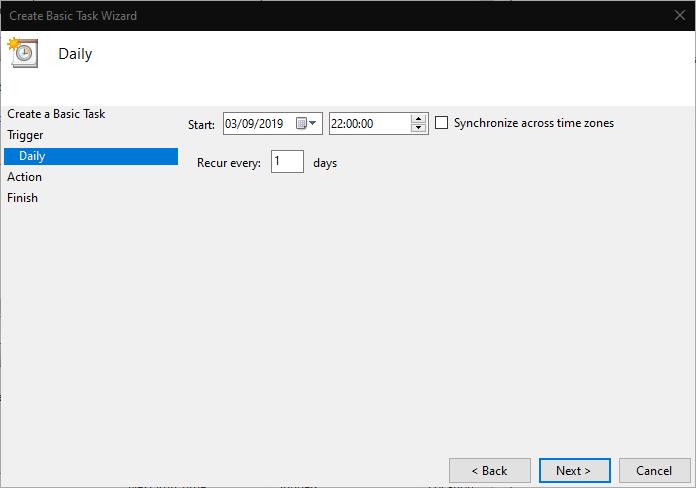
Klicka på "Nästa" för att komma till åtgärdskonfigurationsskärmen. Välj "Starta ett program" och klicka på "Nästa". Skriv shutdown under "Program/script". Skriv /s /t 0 i rutan "Lägg till argument" – du kommer att märka ovanifrån att vi fortfarande måste ange en avstängningsfördröjning, men genom att använda "0 sekunder" går timern ut omedelbart.
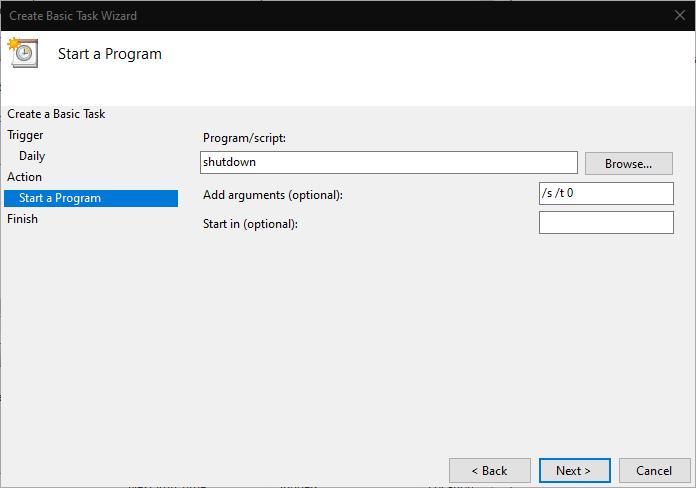
Klicka slutligen på "Nästa" igen för att granska och spara din uppgift. Det kommer att aktiveras automatiskt när du klickar på den sista "Slutför"-knappen. Du kan nu vara säker på att din enhet stängs av automatiskt vid utsatt tid, så att du kan fortsätta att köra uppgifter även om du lämnar enheten utan uppsikt.
En handledning för att hjälpa till med problem där Microsoft Excel kalkylblad inte beräknar korrekt.
Lär dig hur du rullar tillbaka Windows 11 24H2-uppdateringen om du har haft problem med denna version av Microsofts operativsystem.
Så här avbryter du ett möte i Microsoft Outlook 365 utan att skicka avbokningsmeddelandet till alla deltagare.
Lös problemet "Kan inte skapa fil" som uppstår i Microsoft Outlook när du försöker öppna en bilaga.
Ett inlägg där vi visar hur du kan se vem som accepterade en mötesinbjudan i Microsoft Outlook 365, 2016, 2013 och 2010.
Vi erbjuder flera lösningar för att åtgärda ett vanligt problem när du försöker förhandsgranska bifogade filer i Microsoft Outlook med denna guide.
I detta inlägg visar vi dig två sätt att rensa utskriftskön i Microsoft Windows.
Upptäck flera sätt att åtgärda en korrupt Windows-uppdatering om din enhet har problem efter att ha installerat en nylig uppdatering.
Ta reda på varför felkoden 0x80040305 visas och hur du kan åtgärda det så att du kan skicka e-post från Outlook igen.
Denna felsökningsguide hjälper dig med ett vanligt problem med Microsoft Outlook 365 där det kraschar under uppstart.
Vill du lära dig om Microsofts verktyg för fjärrhjälp? Läs vidare för att veta hur du skickar en inbjudan till fjärrhjälp och accepterar en.
Så här kan du få ut det mesta av Microsoft Rewards i Windows, Xbox, Mobile, shopping och mycket mer.
Upptäck hur du ändrar ditt tema, färger och mer på Windows 11 för att förbättra din skrivbordsupplevelse.
Lär dig hur du håller din Microsoft Teams-status alltid tillgänglig med effektiva metoder och lösningar.
Är du någonsin mitt uppe i något på din Windows 10-dator och du blir avbruten och måste logga ut eller stänga av din dator? Önskar du att det fanns ett sätt att
Säkra ditt Microsoft-lösenord genom att ändra det då och då. Har du glömt lösenordet till ditt Microsoft-konto? Inga problem, här är vad du behöver göra.
Har du någonsin velat ha möjligheten att byta namn på filer i bulk direkt på Windows 10? PowerToys har din rygg med PowerRename, ett annat fantastiskt verktyg som erbjuds av
Om du redan använder PowerToys kanske du redan känner till alla användbara verktyg som är tillgängliga för att göra ditt liv enklare, inklusive Keyboard Manager.
Microsoft stöder för närvarande bara nedladdning av block på SharePoint och OneDrive för företag och endast för Office-filer.
Windows 10 lade till många designförbättringar på Windows-skrivbordet. Speciellt sedan introduktionen av Microsofts nya Fluent Design System, rörelse och
Upptäck hur du enkelt ställer in, går med i och värdar Zoom-möten. Läs våra tips för att använda Zoom samt dess funktioner för att säkerställa effektiva och säkra möten.
Vill du spela in Microsofts teams möte? Läs inlägget för att lära dig hur du spelar in det med och utan Microsoft 365 Enterprise-konto.
Vill du hålla din Facebook-profil privat? Lär dig hur du kan skydda din integritet med dessa steg.
Lär dig att skriva spanska n med Tilde (ñ) på tangentbordet. Den här artikeln ger dig kortkommandon och metoder för både Windows och Mac.
Upptäck hur du lägger till och använder dina egna anpassade bakgrunder i Microsoft Teams-möten för att skapa en mer personlig och professionell atmosfär.
Så här kan du få ut det mesta av Microsoft Rewards i Windows, Xbox, Mobile, shopping och mycket mer.
Med Google Maps kan du mäta avståndet mellan två punkter. Lär dig att använda verktyget effektivt på olika enheter.
Skapa professionella försättssidor i Google Dokument genom att använda förbyggda mallar eller skapa dem från grunden. Följ vår detaljerade steg-för-steg-guide för att optimera dina dokument.
Den här bloggen kommer att hjälpa läsare att inaktivera Copilot-funktionen på Windows om de inte vill använda AI-modellen.
Lär dig hur du kopplar JBL-hörlurar med din dator, mobil enhet eller surfplatta på ett enkelt sätt. Få tips för att förbättra din anslutning och upplevelse.




















![Ta reda på hur du gör försättssidor i Google Dokument [Enkla steg] Ta reda på hur du gör försättssidor i Google Dokument [Enkla steg]](https://blog.webtech360.com/resources3/images10/image-336-1008140654862.jpg)

